优酷客户端打不开怎么办?最近有用户询问这个问题,优酷是一款很好用的视频观看平台,拥有很多精彩的视频内容,但是下载了优酷客户端之后,发现页面打不开,不知道怎么处理,就此,本篇带来了详细的解决方法,分享给大家,一起看看吧。 ![]()
优酷客户端 V9.2.11.1003 官方正式版 [电脑软件] 大小:164.33 MB 类别:媒体工具 立即下载

优酷PC客户端下载后打不开解决方法:
1、首先右击桌面的优酷客户端,然后点击“属性”。
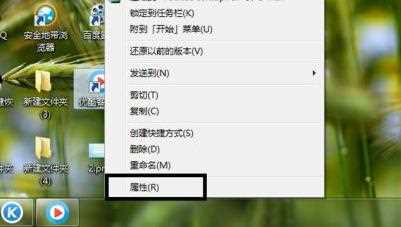
2、然后点击“快捷方式”选项栏,点击“打开文件位置”。
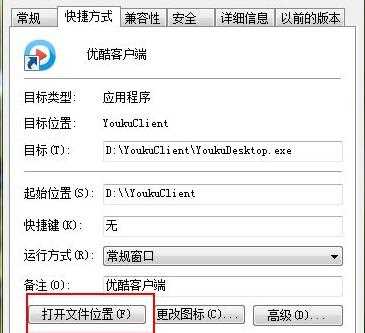
3、然后在里面找到“.exe”文件。
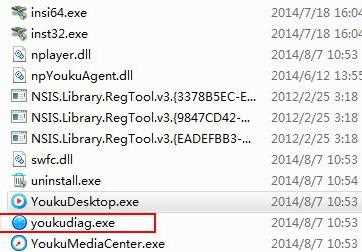
4、然后点击“开始检测”。
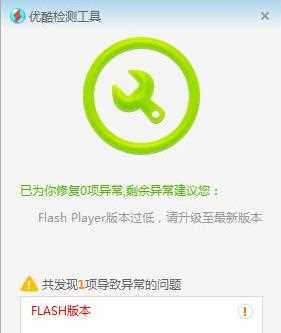
5、发现问题之后点击“一键修复”。

6、等到修复完成即可。

